O IRC deixou à muito de ser utilizado em larga escala, dando lugar a outros programas de mensagens instantâneas e a outro tipo de chats mais dinâmicos e com mais funções.
Mas apesar de não ser muito utilizado, não quer dizer que deixou de existir. Ainda existe um grande número de utilizadores que utilizam este tipo de ligação para falarem acerca de diversos assuntos.
Hoje iremos ver como pode fazer a ligação a um servidor de IRC para puder também participar. Neste tutorial irem os utilizar o canal do TugaTech no ptnet.org, utilizando o programa Xchat.
1º Faça o download do Xchat em http://xchat.org/ e instale o mesmo.
2º Depois de instalar e executar, deve aparecer a janela principal do programa, como a imagem em baixo:
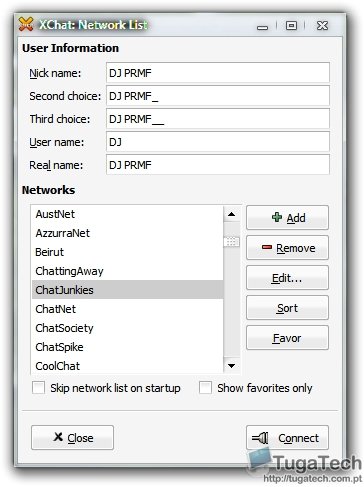
Para já, vamos colocar o nosso nick. O programa permite que tenha 3 nicks possíveis, para o caso de um estar a ser utilizado no canal, poder existir sempre um substituto. neste caso utilizei diversas variações do meu nick "DJPRMF".
Em "Real Name" não é necessário colocar o seu nome, pois é apenas para indicação.
Vamos agora adicionar o servidor IRC para pudermos efectuar a ligação.
3º Clique em "Add" e escreva um nome para o servidor. Pode colocar um nome qualquer, pois serve somente para o identificar.
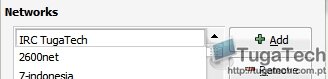
Depois de adicionar o nome, carregue em "Enter" e, de seguida, no botão "Edit" da janela do programa.
4º Deve aparecer uma janela similar a em baixo:
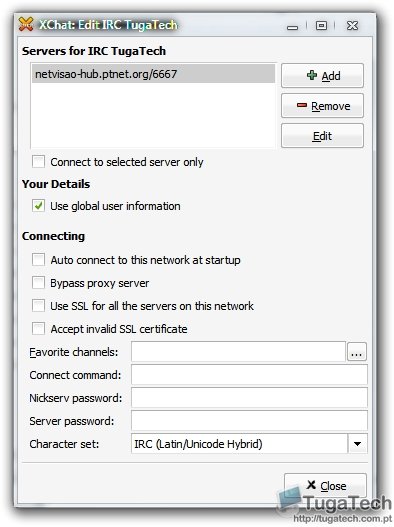
Vamos começar por adicionar o servidor a conectar. Neste caso, o servidor IRC para o canal do TugaTech é "netvisao-hub.ptnet.org" (sem aspas). Para o adicionar basta clicar em cima do servidor que aparece por predefinição (newserver) e colocar o servidor do canal do TugaTech referido anteriormente.
Note que deve manter o /6667, pois trata-se da porta de ligação ao servidor de IRC.
Se pretender que o programa conecte automaticamente a este servidor assim que seja iniciado, seleccione a opção "Auto connect to this network at startup".
5º Deve também adicionar o canal a que pretende aderir. Neste caso, o do tugatech é "#tugatech" (sem aspas). Para tal, na caixa de texto referente a "Favorite Channels", adicione o canal do tugatech.
Os canais em IRC iniciam-se sempre com um #.

6º Pode agora clicar no botão "Close" para guardar as definições. E está feito!
Agora basta aceder ao servidor carregando no botão "Connect". A ligação ao servidor e ao canal do TugaTech deverá ser feita automaticamente. Se aparecer alguma janela com um aviso, basta clicar em "OK" para continuar.
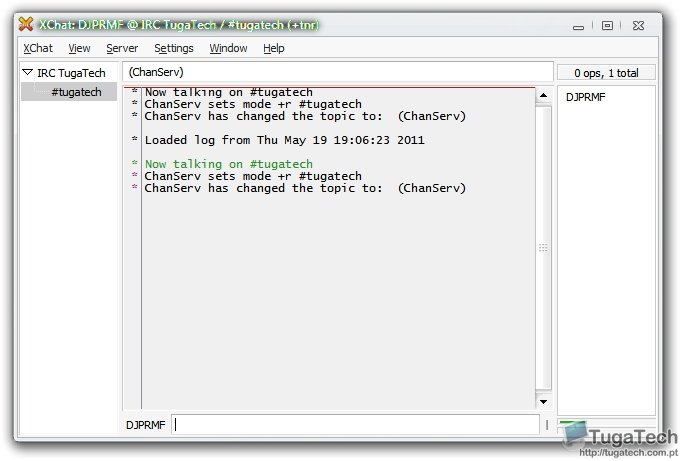
Se quiser pode registar o seu nick para evitar que seja utilizado por outros utilizadores.
para tal veja o FAQ do PTNet com todos os comandos que pode utilizar dentro do programa, disponível em http://ptnet.org/documentos_faq-do-irc
Alguma duvida ou questão basta colocar!
Ate breve!





 Qui 19 maio 2011 - 20:17 por EYPO
Qui 19 maio 2011 - 20:17 por EYPO







